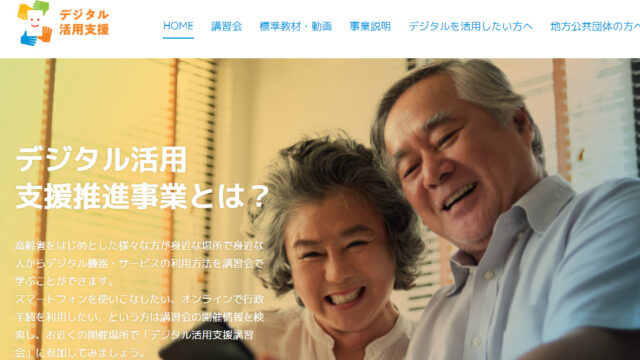今日は、Garmin Fenix7 Pro でランニングする前に設定しておきたい機能をご紹介します。
Garmin Fenix7 Proを購入して約2か月が経過しました。
今も、会社に行くときも、ランニングするときも、睡眠をとるときも、常にGarmin Fenix7 Proを身に付ける毎日です。

Garmin Fenix7 Proのメリット
- スタイリッシュで会社に着用してもカッコいい
- ワークアウトするときの運動記録
- 睡眠や体調管理として
ただ、問題点は、あまりにも多機能な上、なにをどう設定すればよいか分からないこと。
これをネットで調べようとしても、これ!という情報になかなか巡り合えないんですよねー。
ということで今日は、Garmin Fenix7 proを使ってランニングする際に、これだけは設定しておきたい機能をご紹介します。
Garmin Fenix7 proの事前設定
Garmin Fenix7 proは2023年初夏に販売されたGarminの基幹モデル。高級モデルなので、しがないサラリーマンにとっては簡単に手が出ない価格設定なのですが…
貯金して買ってホントによかったよねー
Garmin Fenix7 proのメリットを最大限生かすために、まずはランニングする際に便利な事前設定をまとめていきましょう!
自動ポーズ機能
ランニングの途中で止まった時に、自動でタイマーをストップしてくれる機能です。
一時停止したタイマーは、走行再開とともに自動で計測を再開します。信号待ちなどの一時停止時間をタイムから除きたい場合に便利です。
設定→アクティビティ&アプリ→ラン→ラン設定→自動ポーズ→停止時
ラップ測定
指定した距離でラップタイムを表示する機能です。
デフォルトは1.00kmですが、例えば500m毎にラップアラートを表示するよう変更が可能です
設定→アクティビティ&アプリ→ラン→ラン設定→自動ラップ→距離
トレーニングページ
ランニング中に表示する項目が設定できます。
デフォルトは
- 心拍数
- ラップ距離
- ラップタイム
- ラップペース
この4画面ですが、自分で好きなように最大6項目までカスタマイズできます。
設定→アクティビティ&アプリ→ラン→ラン設定→トレーニングページ
レイアウトで表示形式を選び、データ項目で表示したいデータを選択します。

心拍数、ペース、距離、平均ペース、ピッチ、タイムを入れてみました。
Garmin Fenix7 proのランニング設定
Garmin Fenix7 proでは自分好きなワークアウトメニューを設定することができます。
例えば…
- 3キロのランニング
- 4分のウォーキング
合計約20分程度のワークアウトメニューを設定してみましょう。
Garmin Connectアプリでワークアウトメニューを設定する
ワークアウトの設定は、スマホアプリのGarmin Connect(ガーミンコネクト)から設定します。
ここではすでにアプリをインストール済み、アカウントを作成済みという前提でご紹介していきます。
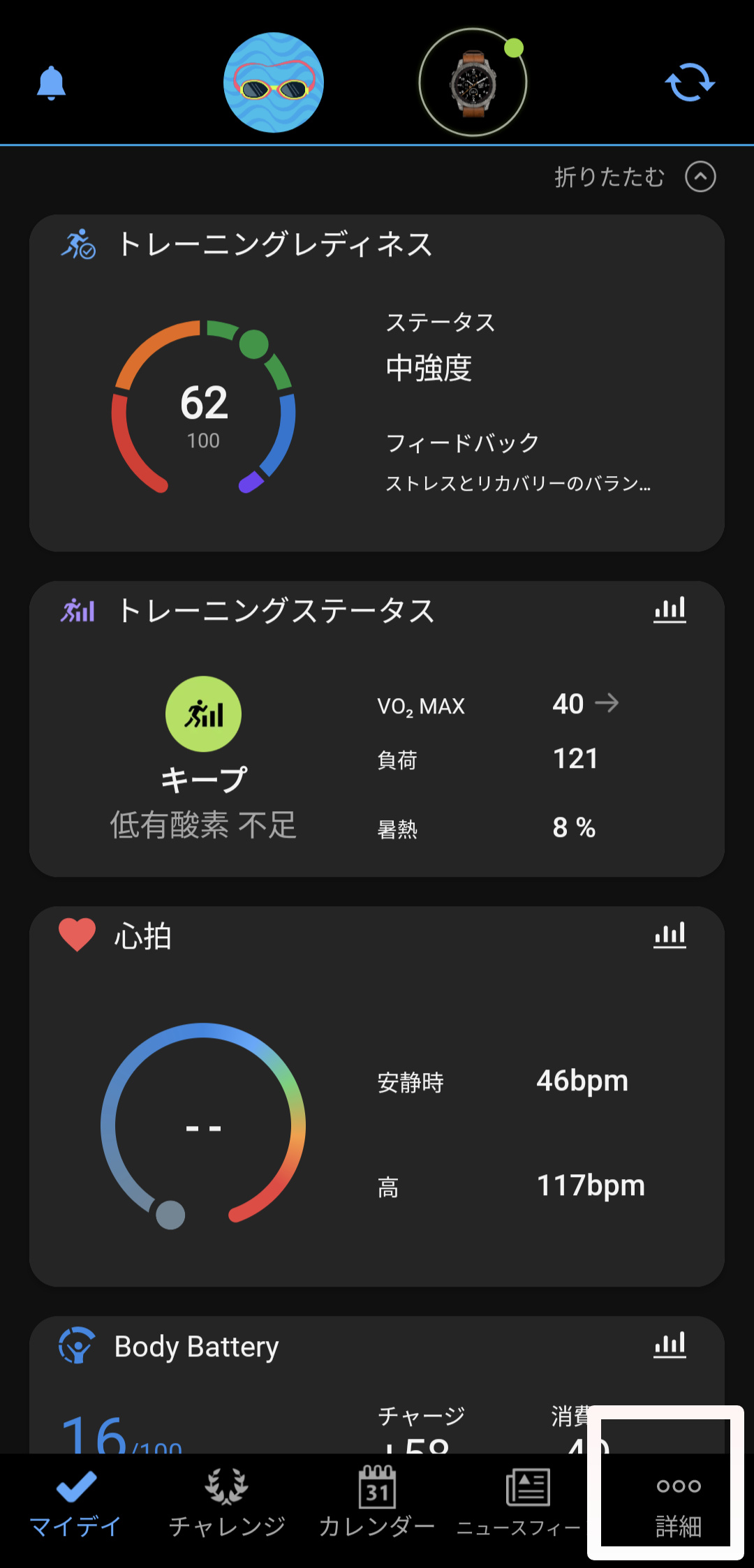
アプリを起動して、スマホ右下の「詳細」をタップします。
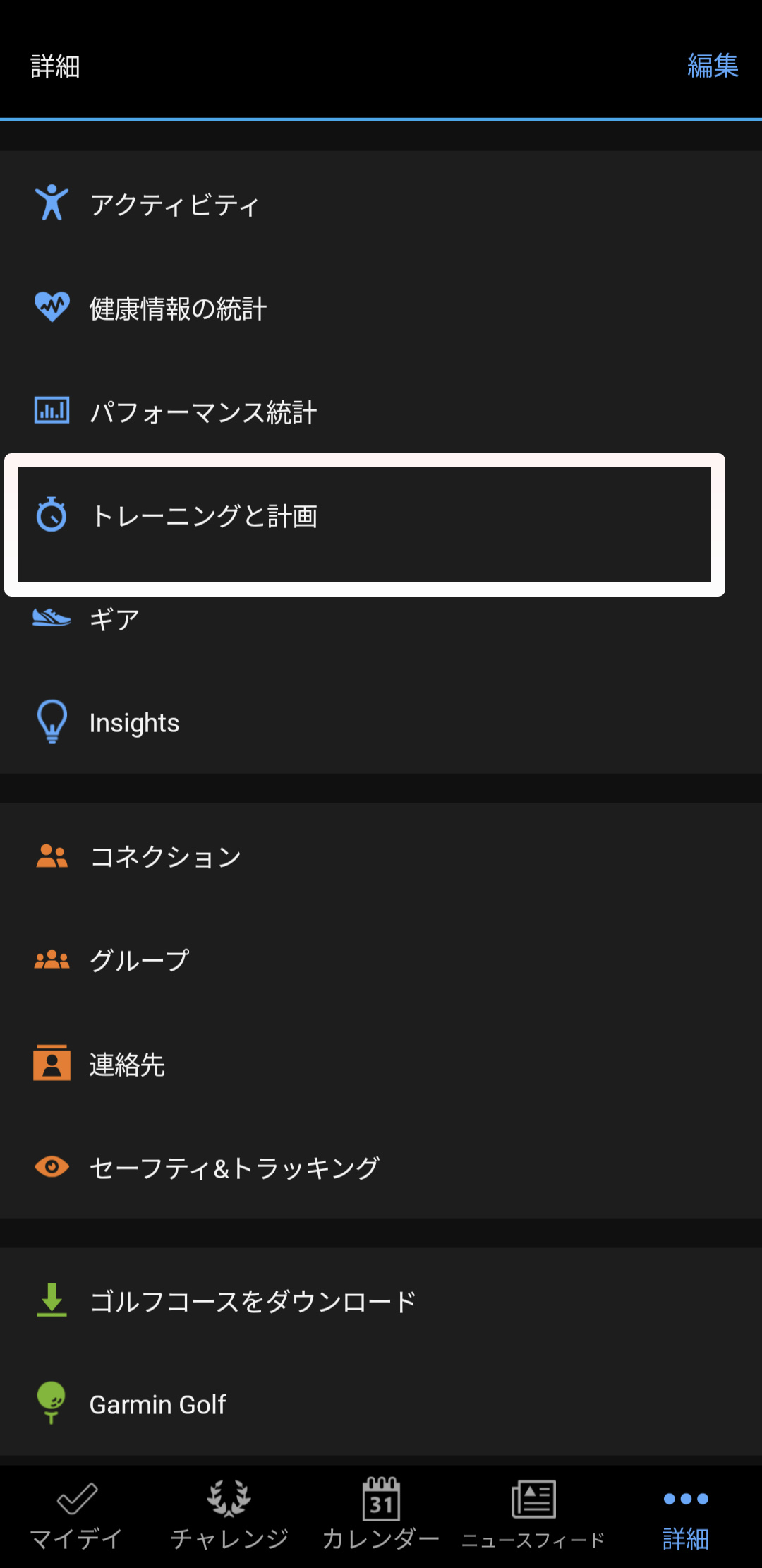
トレーニングと計画をタップします。
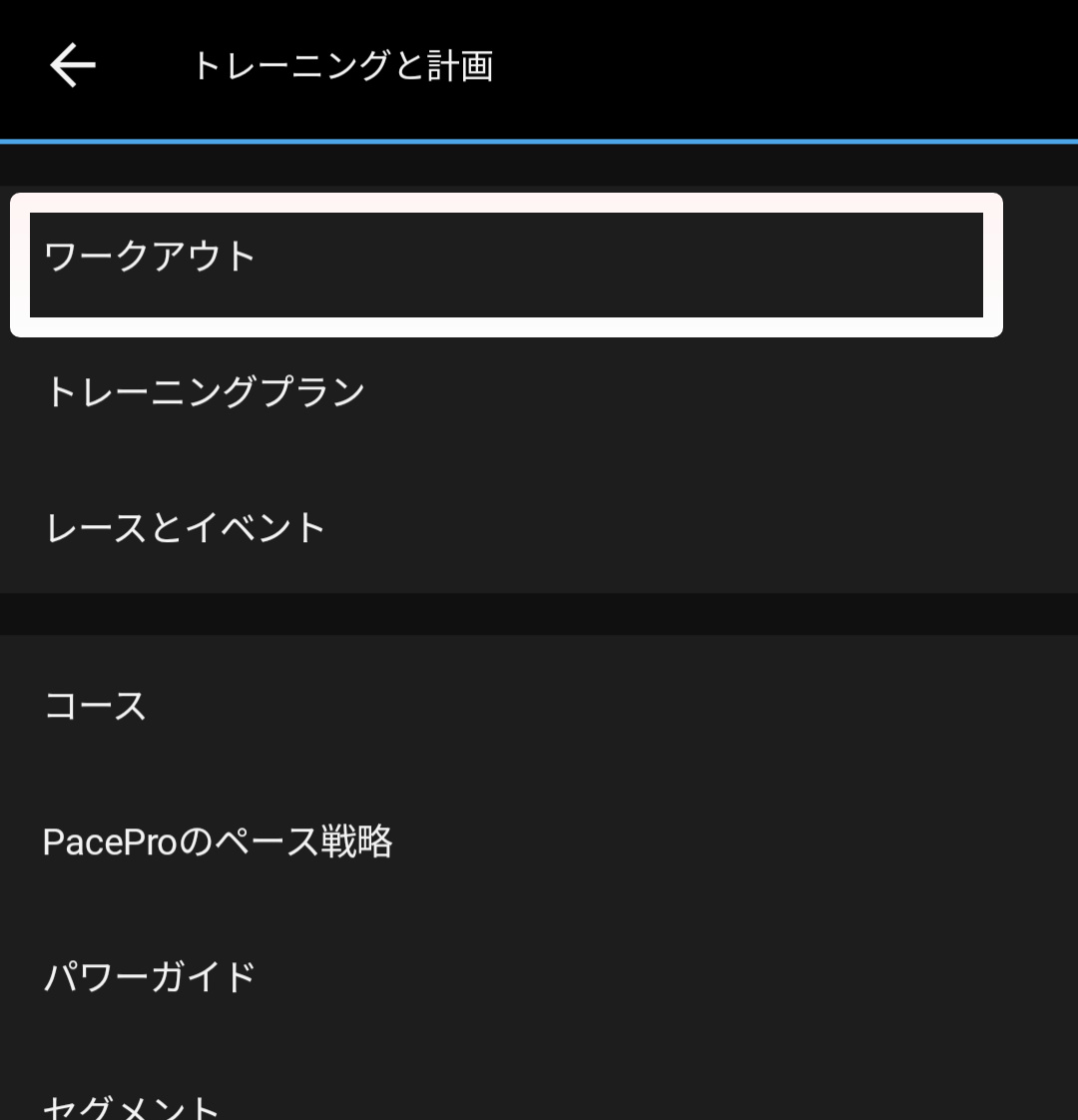
ワークアウトをタップします。
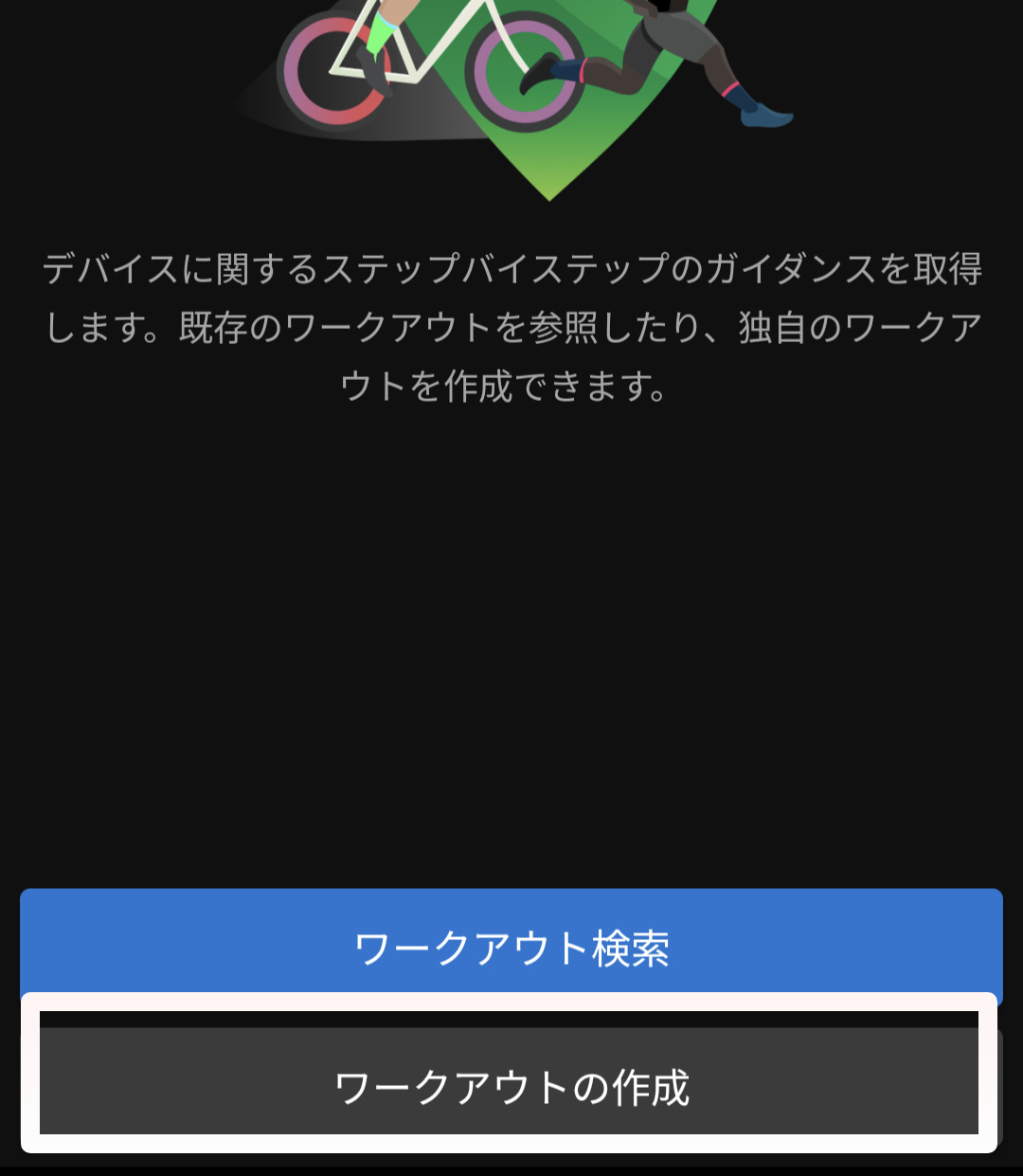
ワークアウトの作成をタップします。
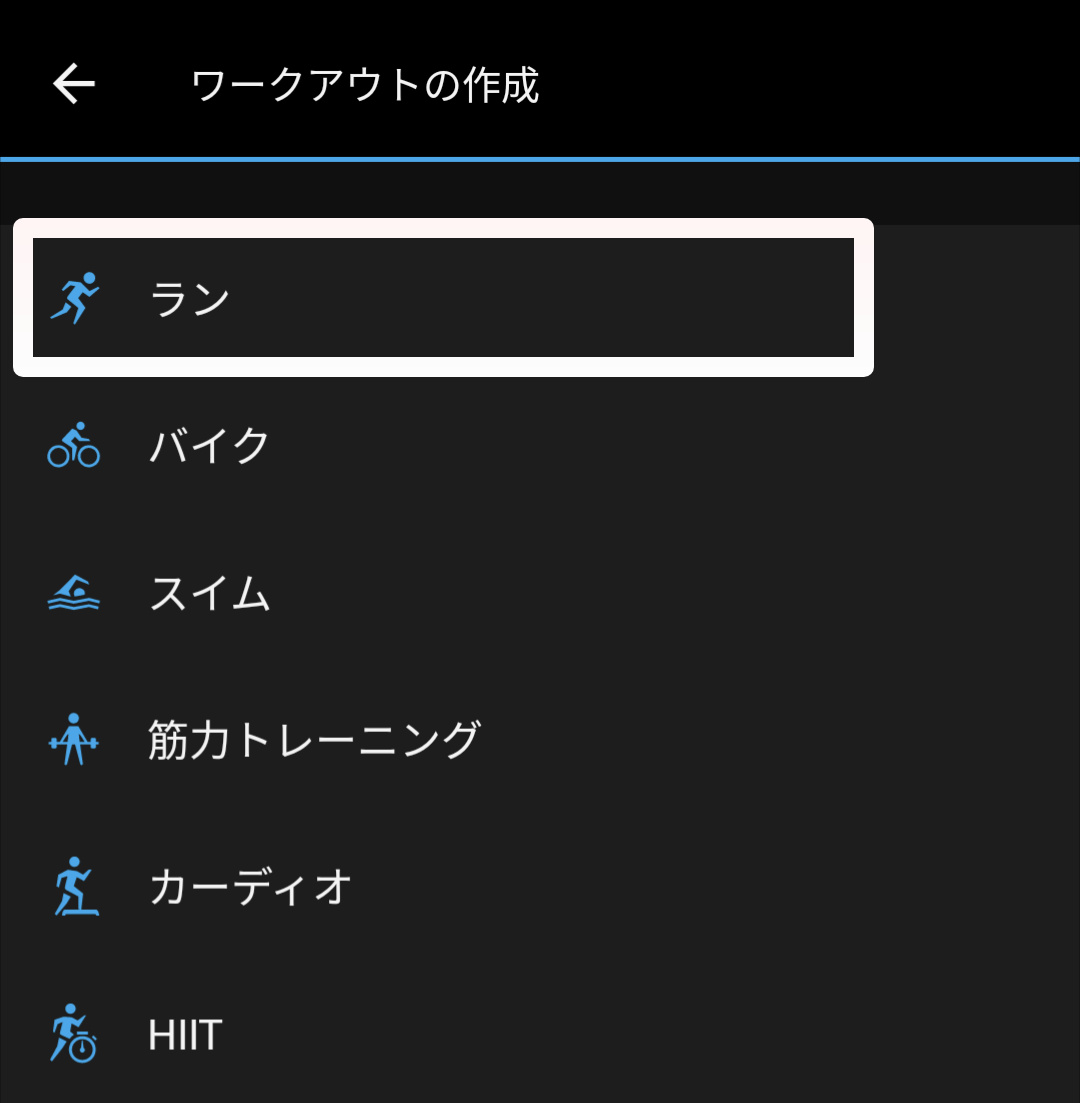
今回はジョギングの設定なので「ラン」をタップします。
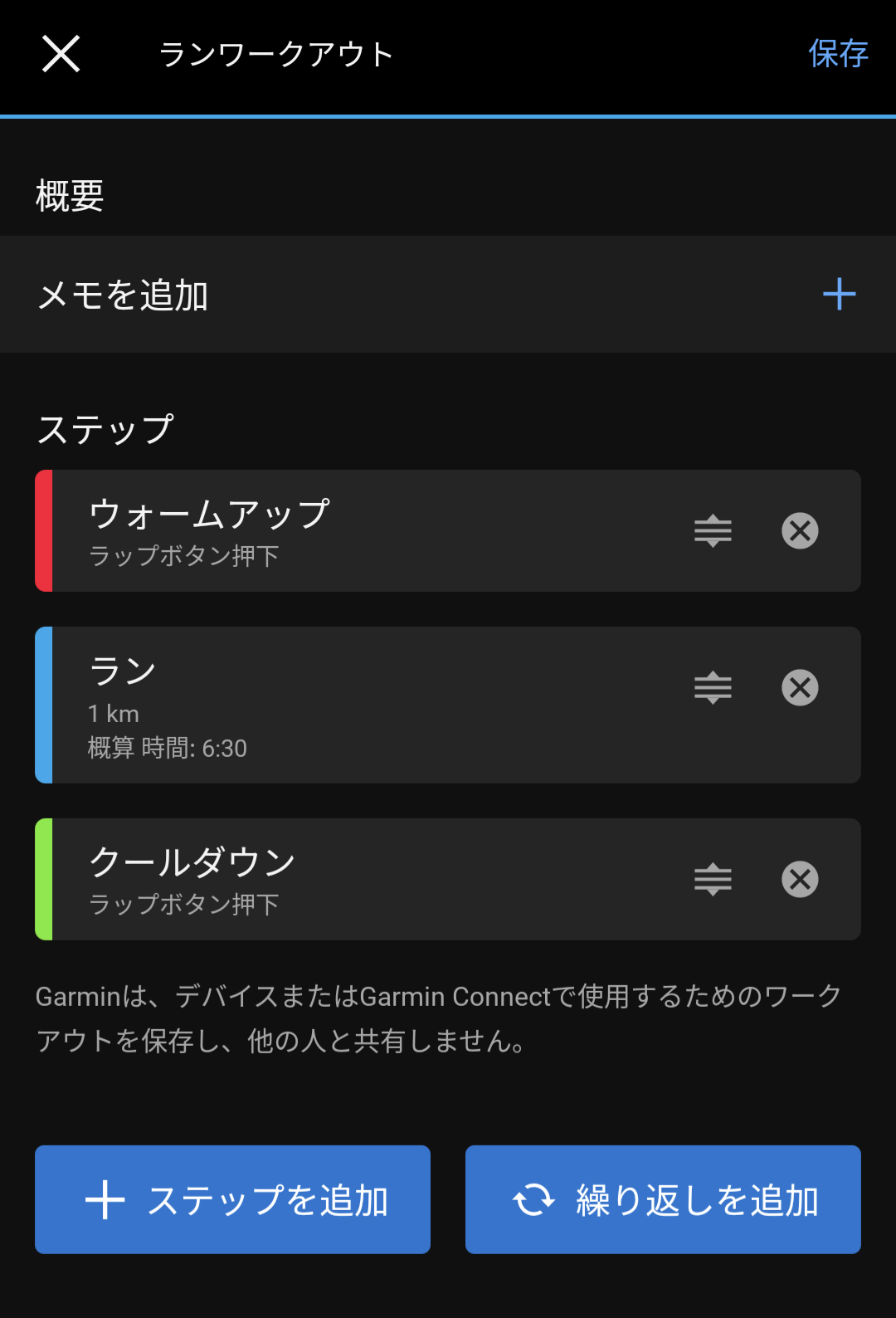
すでに初期値が設定されているので、これをカスタマイズしていきます。
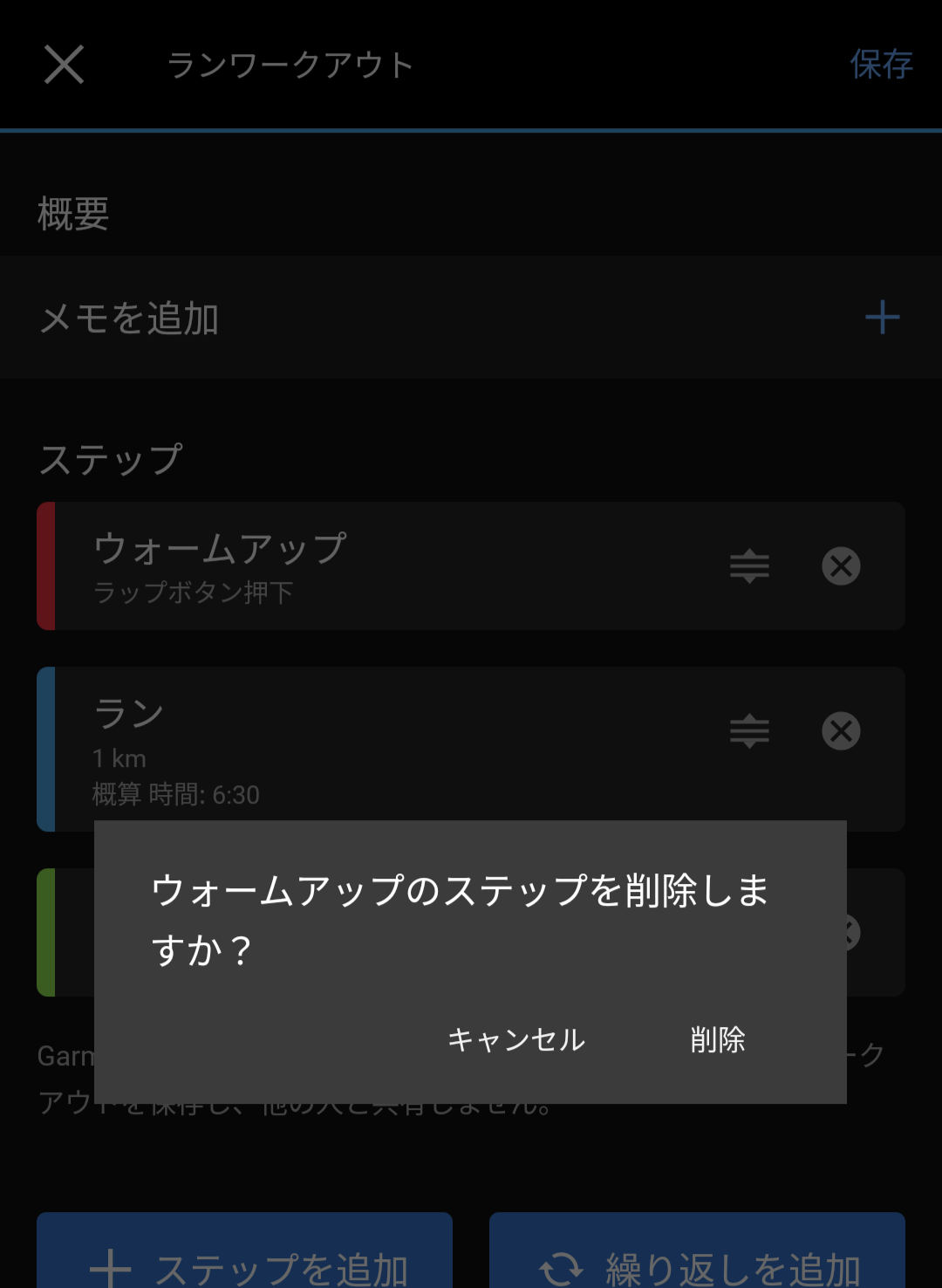
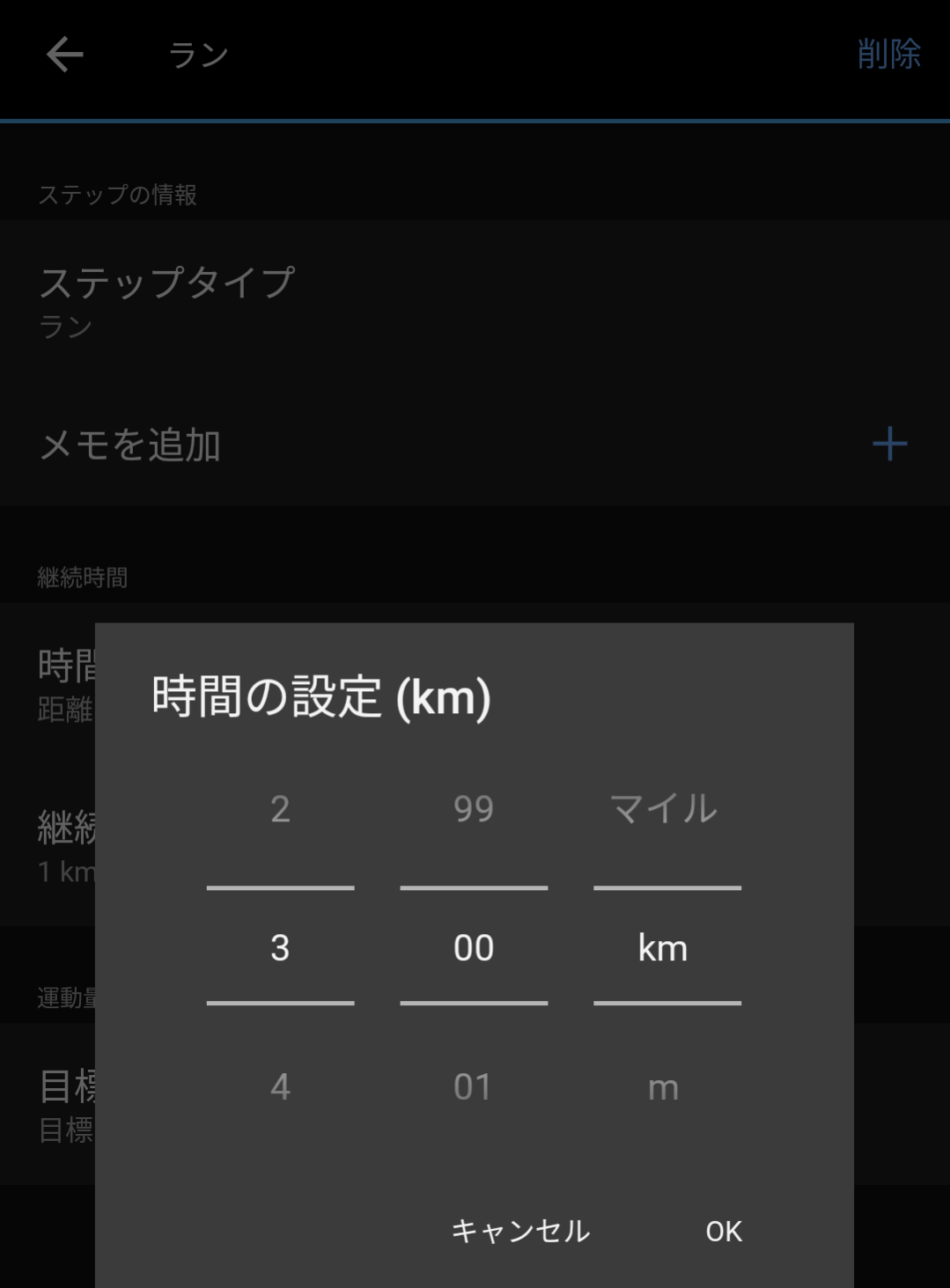
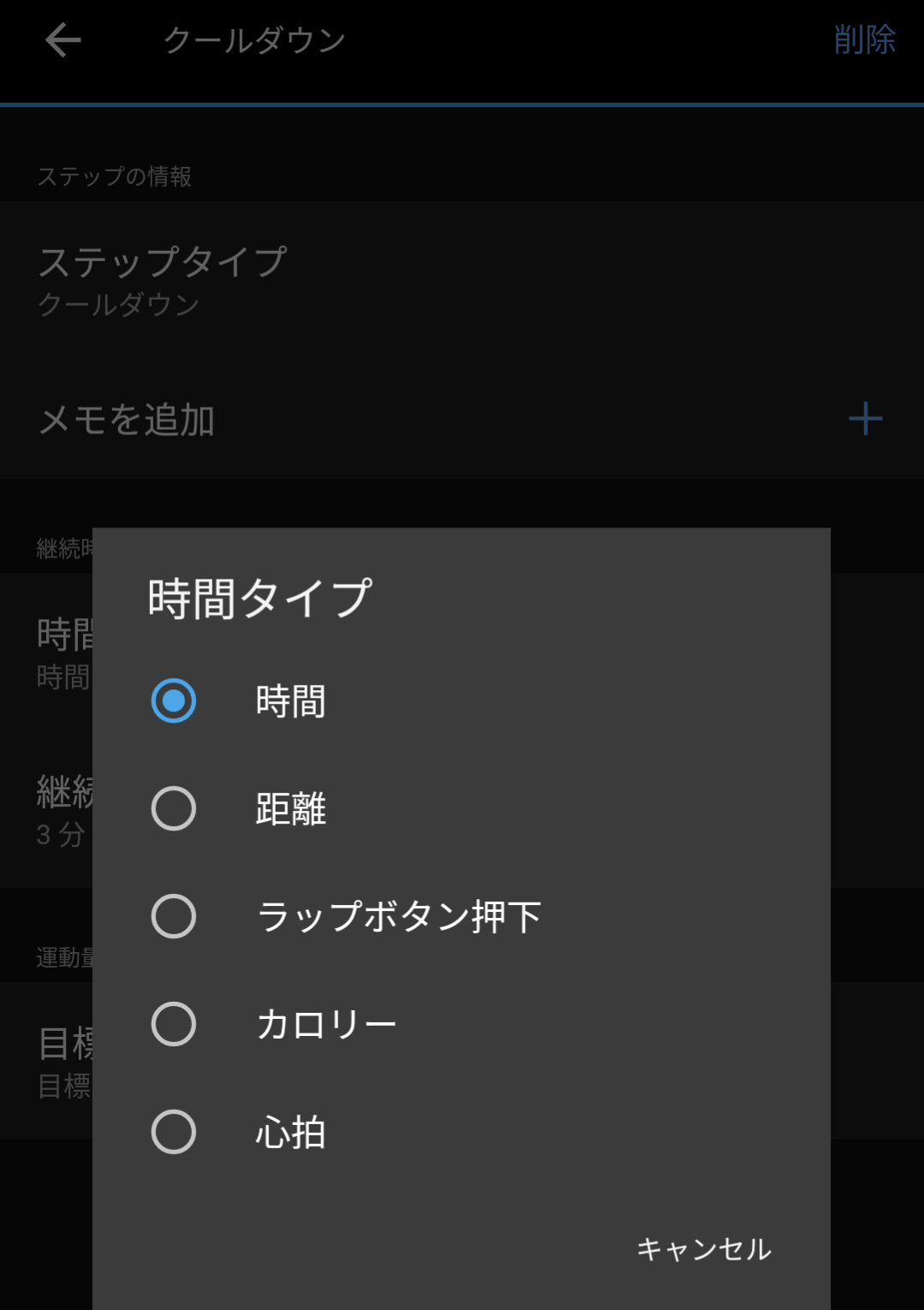
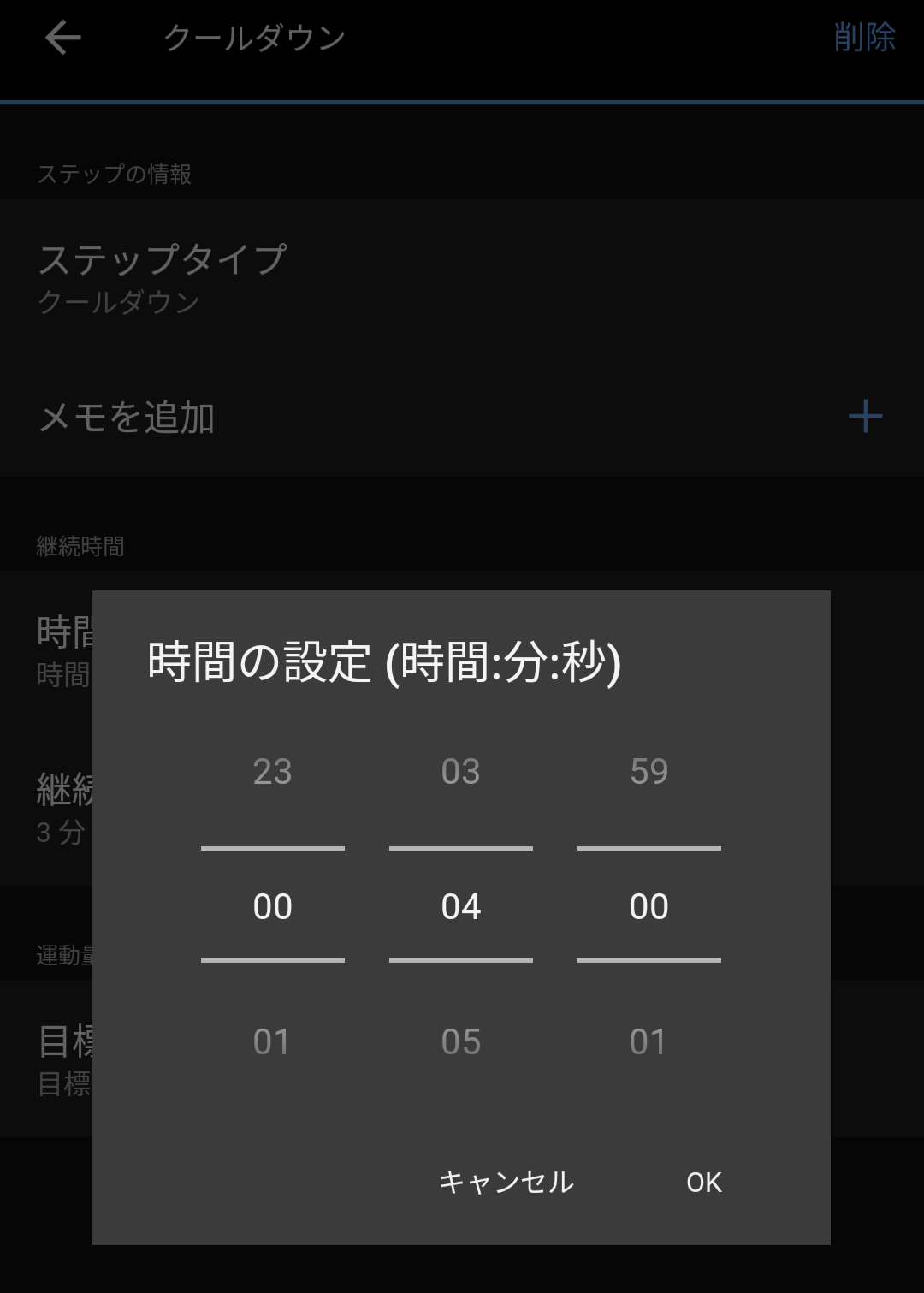
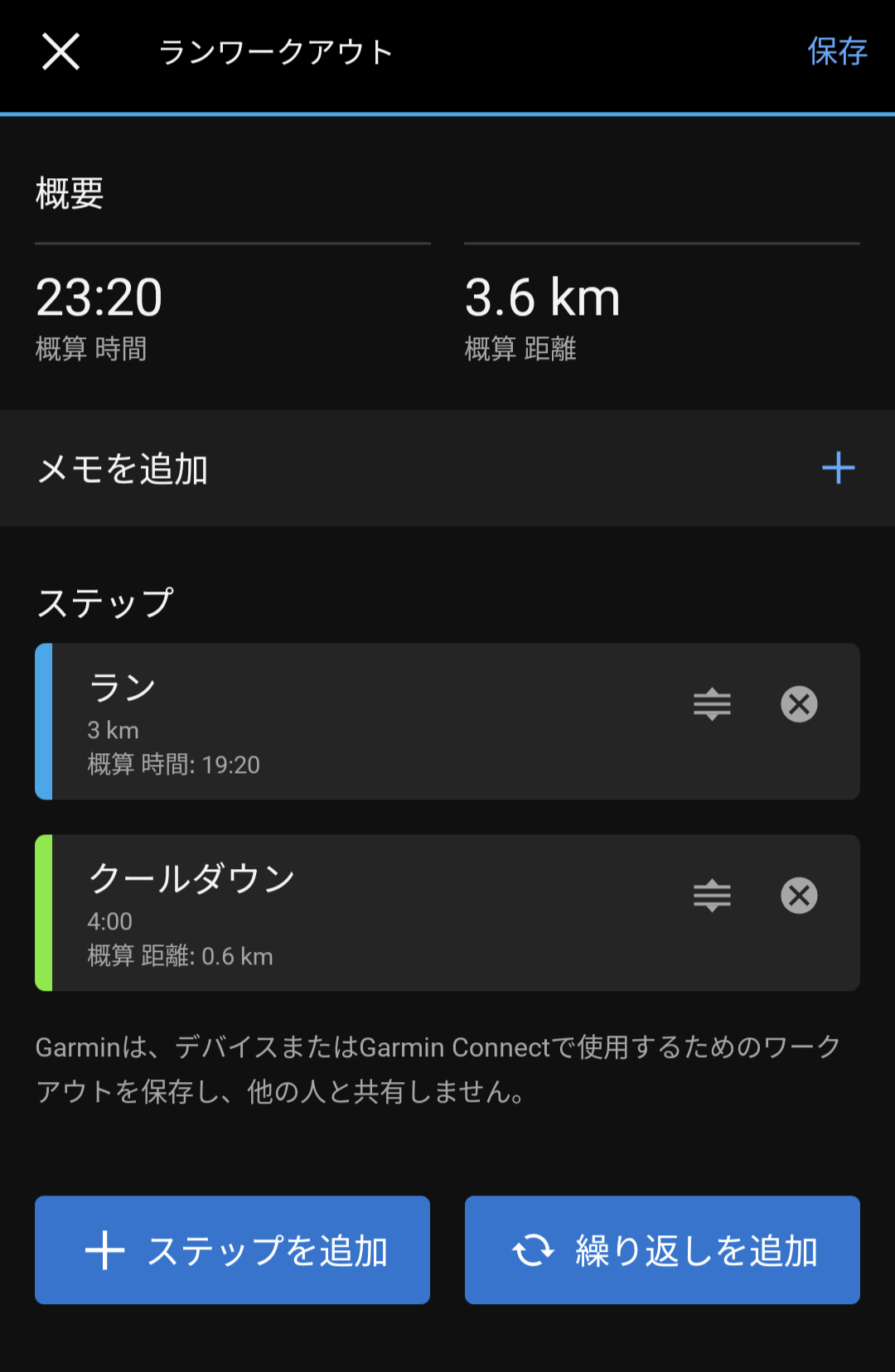
画面上でこのように表示されます。保存をタップします。
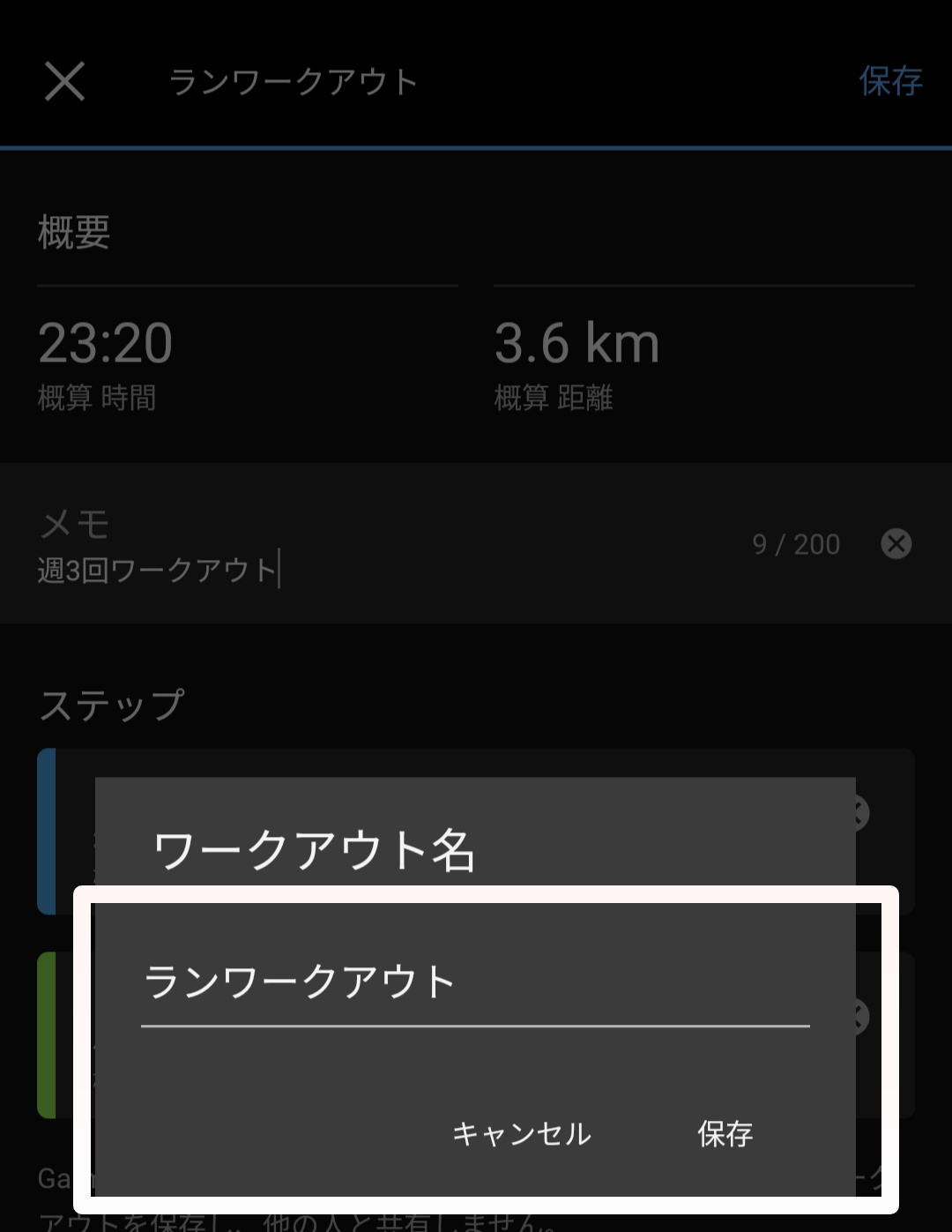
ワークアウトの名称を入力します。ここでは「マイワークアウト」と入力して保存します。
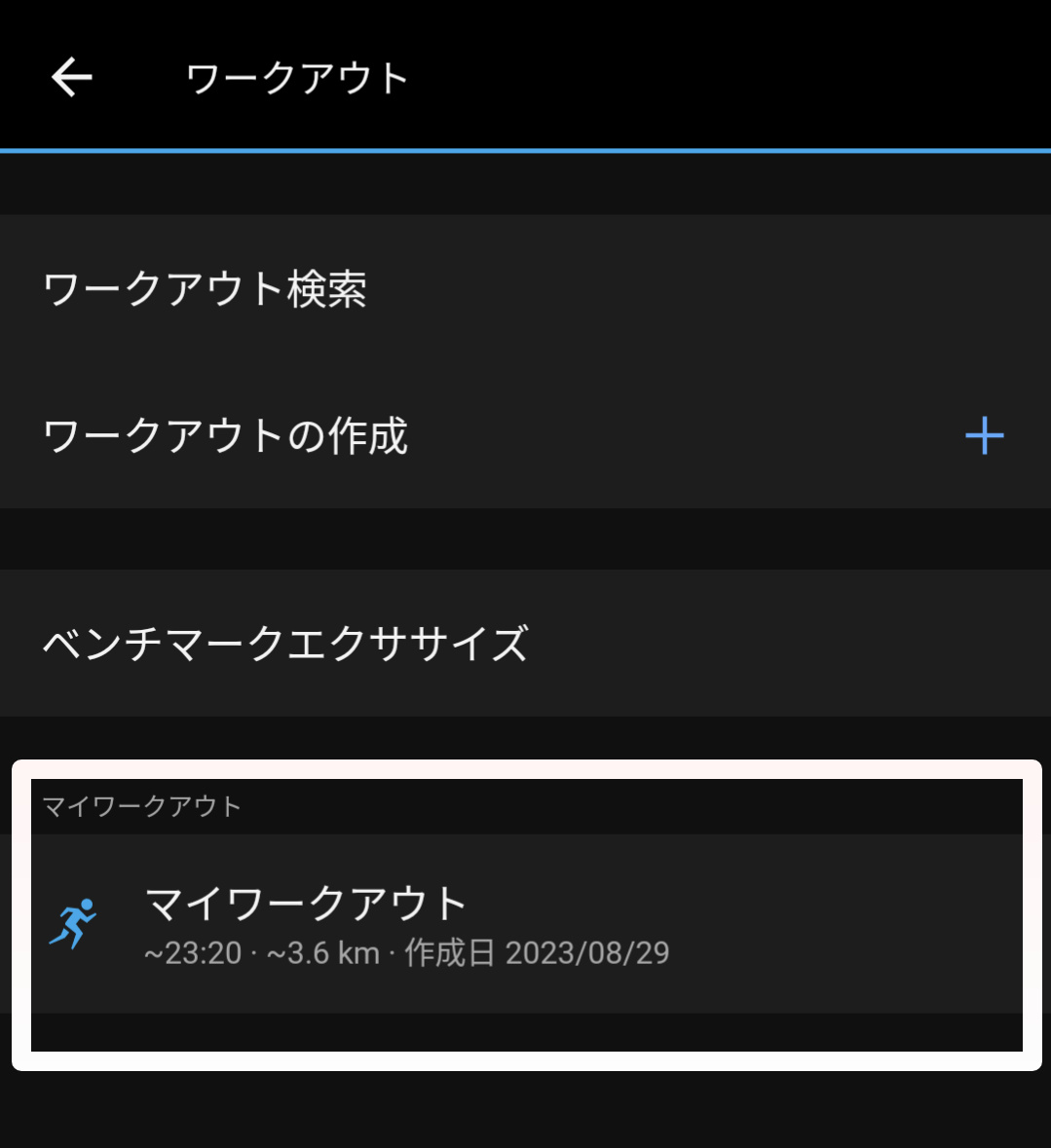
このようにワークアウトメニューに登録されました。
ワークアウトメニューをGarmin Fenix7 proに設定する
次に作成したワークアウトメニューをGarmin Fenix7 proに設定する方法をご紹介します。
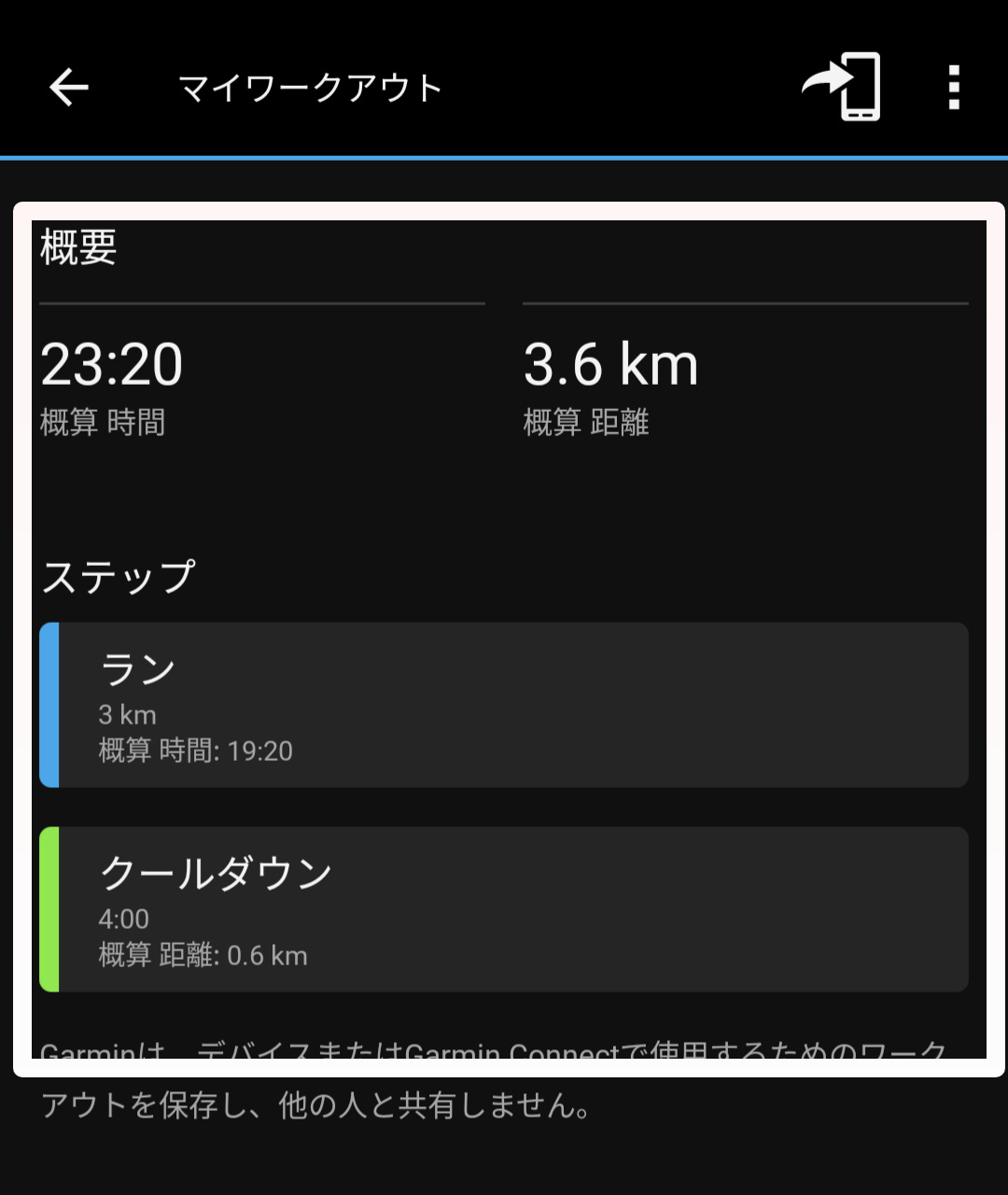
画面右上のドアのようなアイコンをタップします。
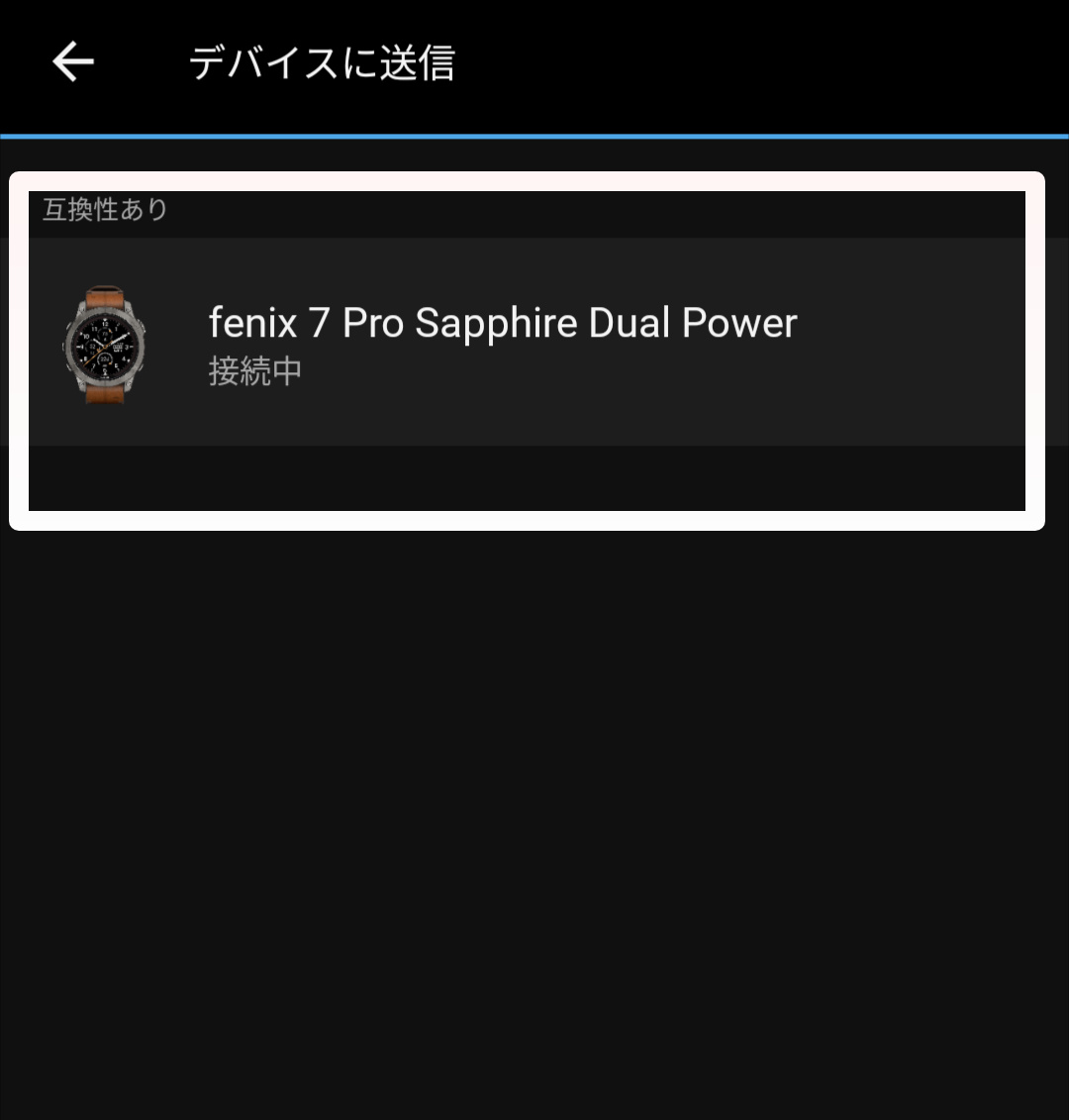
ワークアウトメニューを設定するGarmin Fenix7 proをタップします。
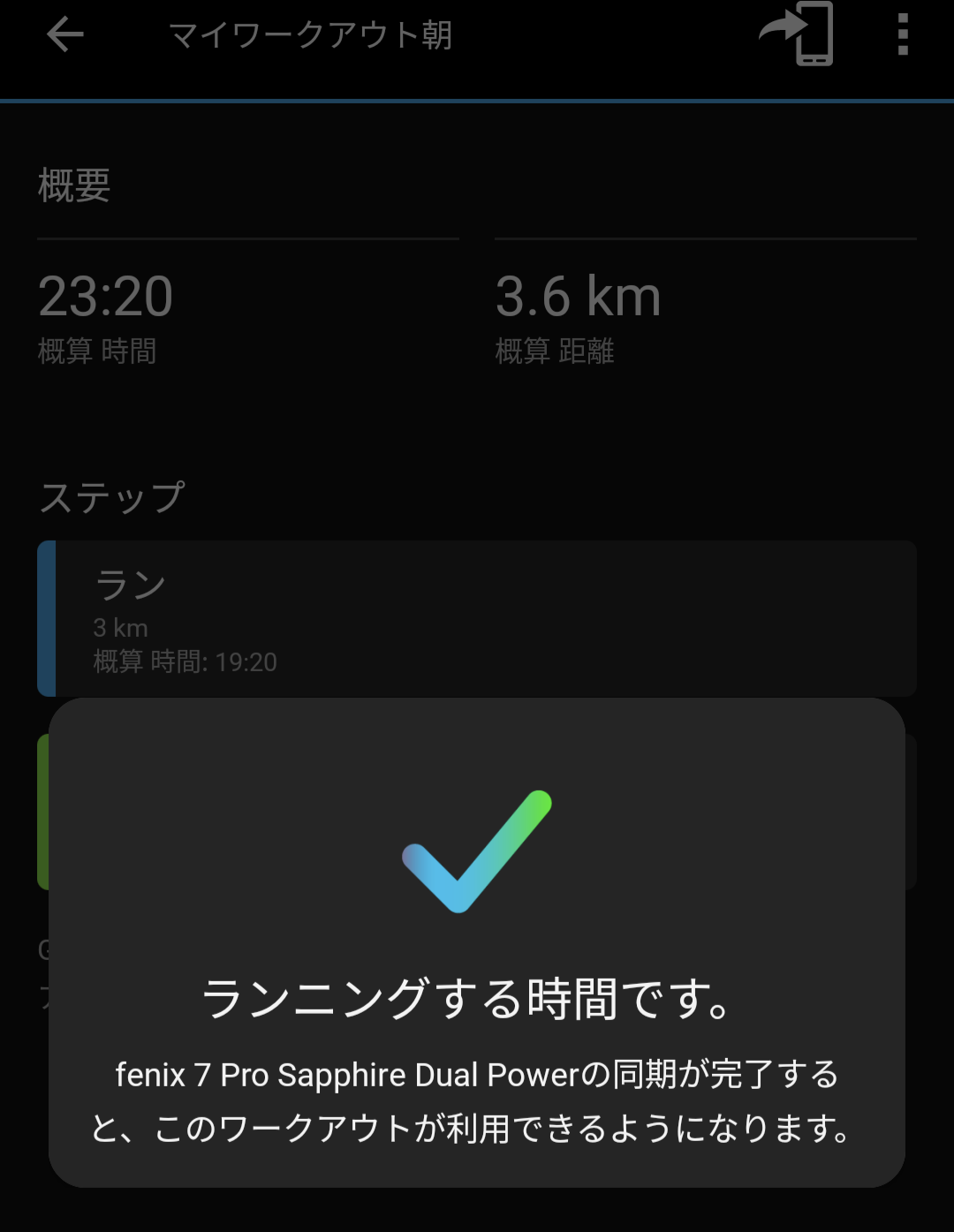
するとこのような画面が表示されます。
同期が完了するとこの画面は自動的に消えて設定完了です。
Garmin Fenix7 proからワークアウトメニューを呼び出す

では、Garmin Fenix7 proでワークアウトメニューを呼び出してみましょう。
あなたがワークアウトする際にはこの手順で呼び出すことになります。
スタート→ワークアウト→マイワークアウト
あなたが設定したワークアウトが保存されているはずです。
最後に

ということで今日は、Garmin Fenix7 proでワークアウトメニューを設定・登録する方法をまとめてみました。
Garmin Fenix7 proは機能が豊富です。これを使いこなすためには私たちユーザが知識を習得しておく必要があります。
本ブログでは、これからもGarmin Fenix7 proの便利な使い方についてフォローしていきます。
今日も最後までお読みいただきありがとうございました。今回の記事があなたの賢いお買い物の役に立つと嬉しいです。
それでは楽しいデジタルライフを!